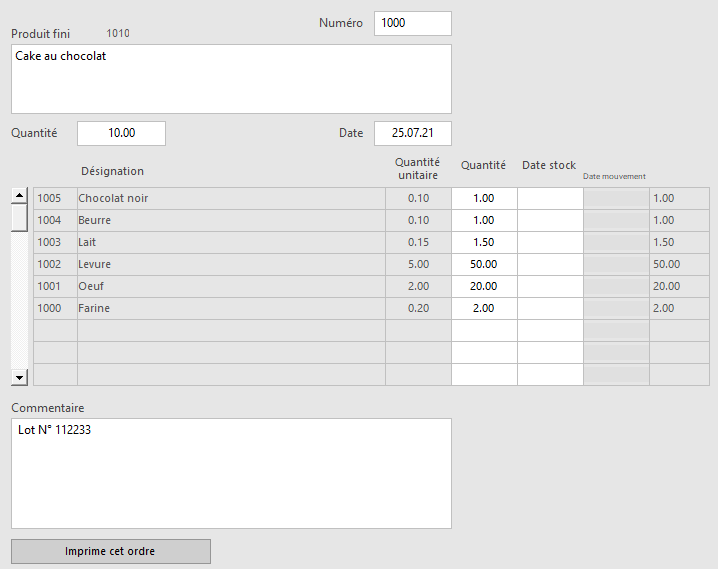16.10Option - Composés/composants
Cette extension permet d’assembler un article à partir de plusieurs autres articles. Par exemple, très schématiquement, vous pouvez obtenir un vélo en assemblant un cadre, deux roues, un guidon et une selle.
Les sous-éléments sont prélevés de votre stock et à la fin, le vélo créé est ajouté à votre stock.
Réglages
Il n’y a aucun réglage particulier à effectuer.
Création d’un article composé
Dans cet exemple, nous allons créer des cakes au chocolat.
Nous avons divers ingrédients en stock :
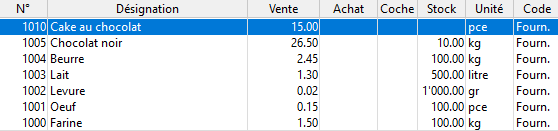
L’article final « Cake au chocolat » a été créé, mais il n’y en a encore aucun en stock.
Dans la base des Articles, un troisième onglet Composants est disponible :
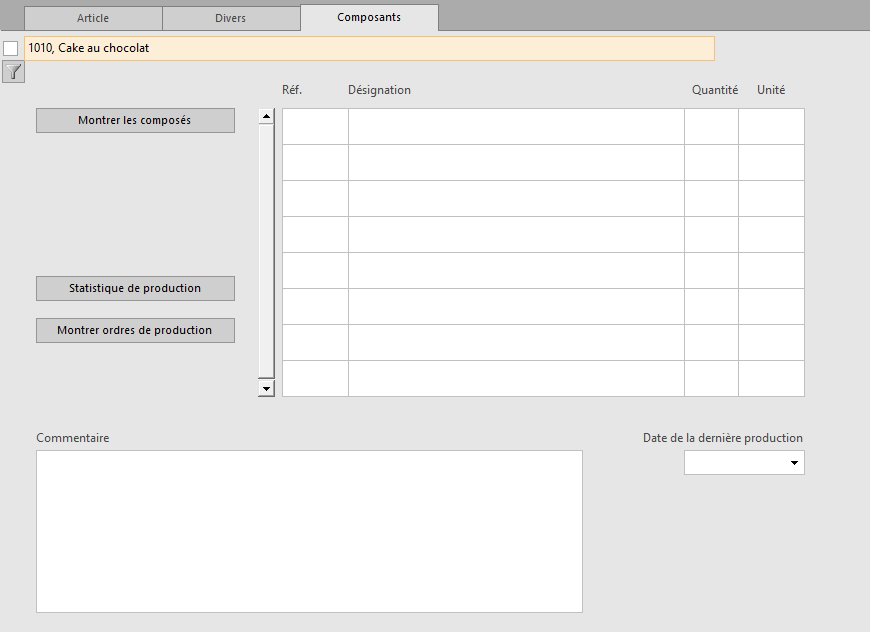
Sélectionnez la fiche « Cake au chocolat » et l’onglet Composants.
Vous pouvez ajouter des articles, comme dans une facture.
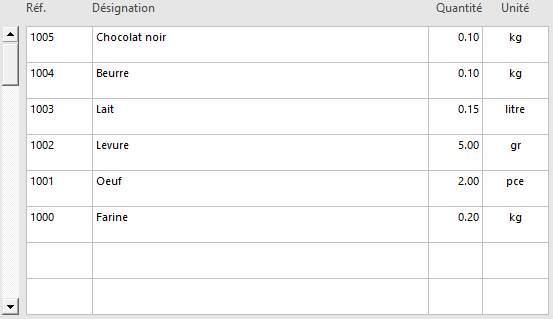
Les unités seront celles des articles utilisés. Si votre stock de farine est exprimé en kilos, vous ne saisirez pas 200 gr de farine, mais 0,2 kg.
Le bouton ![]() montre dans la liste de gauche uniquement les articles utilisés, par exemple pour vérifier si les quantités en stock sont suffisantes.
montre dans la liste de gauche uniquement les articles utilisés, par exemple pour vérifier si les quantités en stock sont suffisantes.
A l’opposé, le bouton ![]() ne montrera dans la liste de gauche que les articles qui sont eux-mêmes composés de plusieurs sous-éléments.
ne montrera dans la liste de gauche que les articles qui sont eux-mêmes composés de plusieurs sous-éléments.
Chaque élément composé peut très bien être lui-même un sous-élément d’un autre objet. Par exemple, un pédalier composé d’un axe, de deux roulements à billes, de deux biellettes et de deux pédales, peut lui-même être un sous-élément d’un vélo.
Ordre de production
Lorsque les sous-éléments sont définis, vous pouvez créer un ordre de production avec le bouton
![]()
Vous indiquez le nombre d’articles à produire (ici 10 cakes), la date de production et un éventuel commentaire (par exemple un numéro de lot de production) :

Un ordre de production est alors édité, avec la quantité d’articles de base qui va être utilisée :
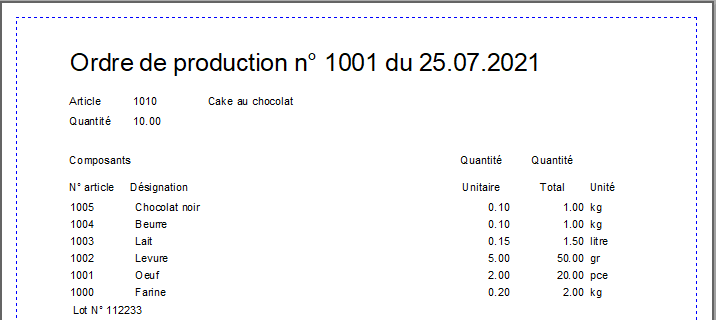
Dès que l’ordre de production est édité, le stock des composants est réduit de la quantité utilisée. Le stock de l’article produit est augmenté de la quantité produite. Par exemple, le stock de farine a été réduit de 2 kg et le stock d’œufs de 20 pièces. Par contre, le stock de cakes au chocolat a augmenté des 10 pièces produites.
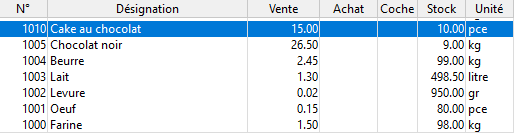
Si la quantité réellement produite ne correspond pas à l’ordre de production (un cake défectueux a été perdu en cours de production), il faudra corriger manuellement le stock.
Liste de production
![]()
Vous pouvez afficher et imprimer une liste de production indiquant les composants de chaque article.
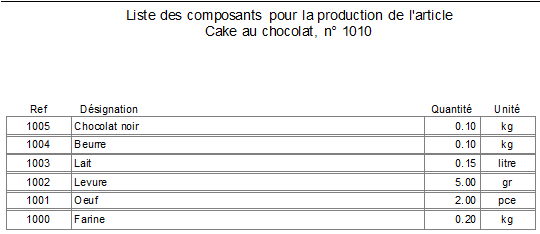
Statistique de production
![]()
Vous pouvez afficher et imprimer diverses statistiques de production, soit par article, soit dans une fourchette de dates.
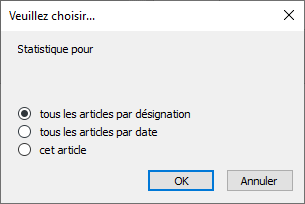

Voir les ordres de production
![]()
Ce bouton affiche, dans la base des factures émises, les ordres de production, que ce soit pour un article ou pour tous, selon une fourchette de dates.